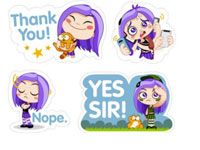
Что вы получите, если решите установить Вибер:
- бесплатные звонки (аудио и видео) в сети с высоким качеством передачи данных (используется HD-качество);
- доступ к отсылке сообщений со вставкой смайлов;
- быструю точную отправку вашего местонахождения;
- удобную функцию ответа на входящие сообщения;
- синхронизацию со встроенной или съемной памятью вашего устройства, на котором установлен Вайбер, что, в свою очередь, дает преимущества в скорости отправки сообщений с любым по величине содержанием (в том числе фотографии и другие файлы);
- быструю, проводимую автоматически синхронизацию ваших телефонов из контактов телефона и выделение тех, кто тоже установил у себя Вибер;
- уведомления о любом событии внутри мессенджера, даже тогда, когда он находится в свернутом режиме;
- работу в 3G, 4G, Wi-Fi и не только.
Теперь, когда вы знаете некоторые преимущества использования этого мессенджера, узнайте, как установить Viber, продолжив чтение далее.
Процесс установки
Чтобы установить приложение:
- Запустите скачанный заранее установочный файл Вайбера.
- Нажмите на кнопку «Продолжить».
- Перед вами откроется окно с возможностью выбрать страну. Сделайте это.
- Опять нужно нажать на кнопку продолжения.
- Напишите номер телефона. Далее вы увидите вопрос от системы, верно ли вы записали свой номер. Проверьте визуально данную информацию и подтвердите, нажав «Окей».
- Через несколько минут вы дождетесь прихода СМС-сообщения на указанный при выполнении пятого пункта номер. Там будет код для подтверждения идентификации вас в программе для общения.
- Введите этот код в следующем окне. Нажмите на «ОК».
Когда вам продиктуют код, не забудьте его записать, тогда установка Viber пройдет успешно.
Вайбер на Андроид
Чтобы установить приложение на смартфон (ОС Андроид), нужно:
1. Наличие соединения с интернетом.
2. Зайдите на сайт http://www.viber.com/ru/.
3. Нажмите на Android.
4. Перед вами откроется раздел официального сайта программы-мессенджера Вайбер для устройств Андроид. Нажмите «Читать дальше...», чтобы узнать подробности. Также вы увидите кнопку «Загрузить Viber» (она зеленого цвета). Нажмите ее для загрузки установочного файла.
Или перейдите по ссылке http://www.viber.com/market.
5.Далее нужно произвести открытие файла для начала установки.
6.Нажмите «Продолжить».
7.Когда запросят разрешение на доступ к вашим данным, нажмите «Разрешить».
8.В появившееся поле для ввода телефона впишите свой номер (к нему в дальнейшем будет привязан ваш аккаунт).
9.Выполните последние два пункта из инструкции выше.
10. Если нужно защитить свои данные от «чужих глаз», надо поставить пароль на Вайбер. Для этого достаточно установить специальную программу - Smart AppLock.
Если вы хотите узнать больше о том, как установить Вайбер на Андроид, зайдите сюда.
Вайбер на любой смартфон
Чтобы установить Вибер на смартфон, перейдите в ваш официальный магазин, встроенный в меню устройства Андроид, iPhone или другого (Гугл Плей, Ай Тюнс...), найдите через поисковую строку «Viber» и откройте найденный раздел. После нажатия кнопки «Установить» приложение скачается на телефон.
Установите программу путем открытия скачанного файла и нажатия на кнопку «Продолжить...». Когда нужно будет ввести телефон — будьте внимательны, а после прихода кода введите его в нужное поле.
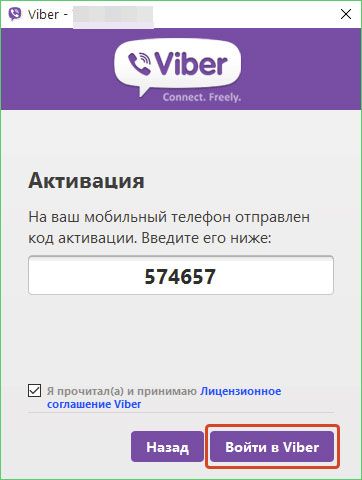
Установка на комп
Установить Viber на ноутбук или компьютер (тоже бесплатно) не сложнее, чем на смартфон. Обратите внимание на то, что устанавливать на стационарный компьютер (или ноутбук) программу можно только после ее идентификации на смартфоне. Итак, нужно сделать следующие действия:
1.Зайдите на тот же сайт, который уже упоминался выше, в первой инструкции (официальная страничка мессенджера).
2.Выберите первую закладку — она называется «Компьютер» или следующую — вторую, которая называется «Windows 10», если у вас стоит последний Виндоус. Если нет — переходите к пункту №4.
3.Перейдите по ссылке «Загрузить..» и перейдите к пункту № 5.
4.Выберите один из трех вариантов: «Mac», «Линукс», «Виндоус» и нажмите по соответствующей ссылке.
5.Выполните пункты с пятого по восьмой из предыдущей инструкции. Если СМС с подтверждающим кодом не приходит, нажмите «Позвонить...», чтобы получить голосовой вызов на ваш телефон и записать продиктованный код.
Чтобы узнать более подробную информацию о том, как устанавливать программу на компьютер, зайдите сюда.
Установка на устройства Apple
Чтобы установить и позже настроить Viber, нужно:
1.Зайти на сайт https://itunes.apple.com или в магазин на вашем устройстве.
2.Ввести в строку для поиска контента название мессенджера на английском.
3.После того, как прога будет найдена, зайдите в ее директорию, нажав на ней.
4.Нажмите кнопочку «Установить».
5.Нажмите «Продолжить...» на следующем экране.
6.Укажите страну, номер вашего телефона (именно он будет связан с аккаунтом, именно его номер будет являться идентификатором в этой системе общения, которая называется Вайбер).
7.Когда придет код, состоящий их нескольких цифр, введите его в поле, открывшееся на следующей странице установки.
Установка на планшет
Установить Вибер на планшет можно так:
1.Зайдите на своем устройстве в магазин Гугл Плей, если у вас Андроид-планшет; на App Store, если у вас Apple; в магазин Windows Store, если у вас на планшете стоит ОС Виндоус.
2.В поисковике магазина введите название программы, которую вы хотите найти, и нажмите «Найти». В данном случае это Viber.
3.После того, как поиск будет окончен, отыщите среди результатов бесплатную программу Вайбер и откройте ее.
4.Нажмите «Установить», чтобы начать скачивание.
5.Запустите скачанное приложение, разрешите доступ ко всем своим данным и введите номер сим-карты планшета, предварительно выбрав страну вашего пребывания на следующем экране.
6.Подтвердите свой номер, когда на него придет сообщение с пятизначным кодом, введя его в появившееся на экране планшета поле. Если вместо этого на планшете откроется окно с QR-кодом, просто отсканируйте его с помощью смартфона, на котором уже установлен Вибер. Настраивать больше ничего не нужно, можно только поменять при необходимости язык интерфейса. Для этого нажмите на шестеренку в правом верхнем углу, чтобы зайти в раздел настроек, выберите «Интерфейс» и далее – «Русский язык».
Возможные проблемы установки
Вы все сделали по инструкции, но ничего не вышло? Почему не устанавливается Вайбер? Вот несколько возможных причин:
- Если у вас — Андроид, версия которого ниже, чем 2.1, возможно, причина в этом: программа не поддерживает старые версии операционной системы. Попробуйте установить более старую версию Вайбера.
- Недостаточно места на устройстве для записи установочного файла. Освободите несколько десятков мегабайт памяти, удалив старую ненужную информацию.
- Если программа при загрузке или регистрации выдает ошибку, попробуйте перезагрузить компьютер (смартфон, планшет) и повторить те же операции.
- Нет интернета. Проблема может заключаться в отсутствии связи. Проверьте, есть ли у вас доступ. При обнаружении проблемы обратитесь к своему интернет-провайдеру.
- Может, при попытке установить прогу на компьютер этот процесс блокируется вирусом (или, наоборот, антивирусом). Проверьте устройство на наличие вирусов, а также проверьте блокировки вашей антивирусной программы и брандмауэра компа. Если нужно, отключите на время работу этих программ, чтобы убедиться, что они не мешают установке и работе Вайбера.
Теперь вы знаете, как установить мессенджер на любое устройство. Приятного вам общения!
Видео по теме:

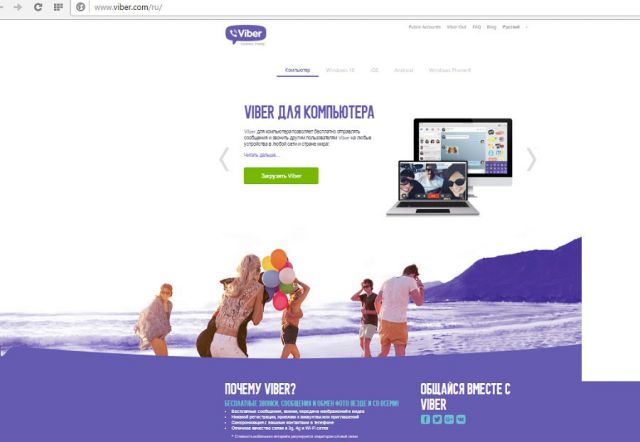
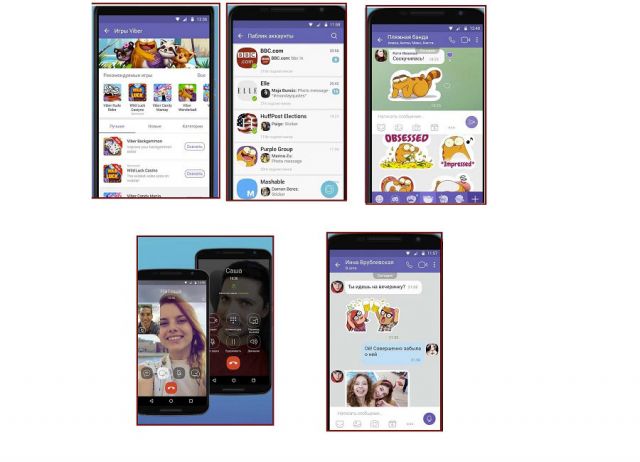
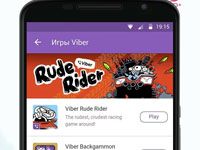 Что такое Viber
Что такое Viber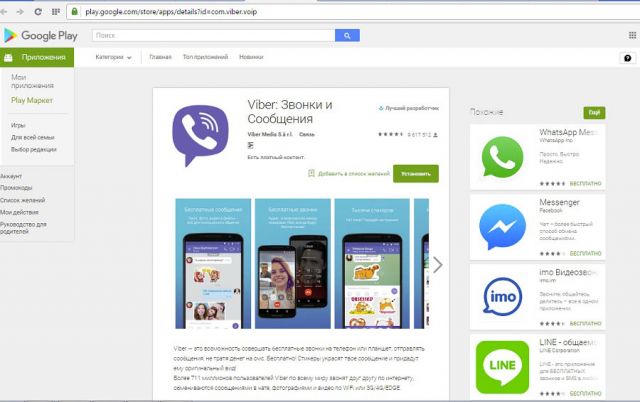
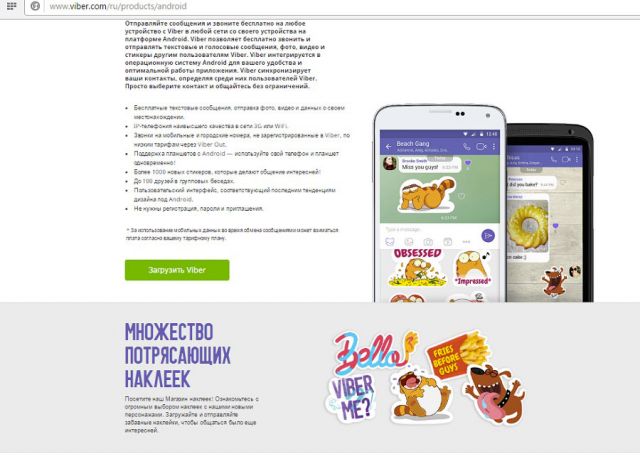



Комментарии
Александр 15.03.17
Как ни странно, мне почему то никогда не приходит код в смс сообщении. Всегда приходится активировать Viber через голосовой вызов. Хорошо что он автоматически определяется программой и не надо прослушивать, а затем вводить код.